Tags:Synergy,KVM切换器
Synergy是一个跨平台,开放源码的KVM切换器的替代品。它不是遍历多台计算机每一个硬件,它可以让你从一个单一的键盘和鼠标控制它们。作为一个软件解决方案,你可能只想去与KVM切换器。协同是非常困难的配置,尤其是确定精确的计算机名称和服务器位置。尽管该软件可以让你用简单的别名命名的计算机,它仍然是具有挑战性的配置协同正常。
Synergy的创意很独特,它将客户端的键盘和鼠标提供给服务器使用。 这样如果你有多台电脑并且每台电脑都有自己的显示器,你可以通过 Synergy 用一组键盘和鼠标控制所有电脑, 而且每台电脑的屏幕可以连接起来,就像在同一台电脑上使用多个显示器一样。
Synergy 接口特点:
该接口是简单的,但至少它不会引起混淆。一旦你得到的协同运行,你可以只需从一台计算机把你的鼠标切换。您可以配置,转换位置上任何或主显示器的四边所有。用户还可以配置屏幕保护程序同时启动,并可以链接登录信息,这样一个硬盘驱动器不冬眠,当你在另一个人工作。该剪贴板也可以挂,使死容易从一个系统转移小块信息,如网址,到下一个。
它能够很好地准备,甚至一度被认为是必须具备的,或者至少一个必须尝试在一个人谁使用时间超过一台电脑。
设置Synergy服务器端:
为了简单起见,我现在只选用已经在同一局域网下的 Macbook Pro 和 PC 两台电脑,而且为了教程更通用,我把MBP也切换到Win7系统 (就是现在两台电脑都是Win7了),在它们中都安装好 Synergy 之后,那么我们先要挑一台使用键鼠的机器设置为服务器端,这里是我的台式机。如图:

按 Configure Server 进入设置界面:

从右上角拖动一台电脑放到方框中 (删除的话是把电脑图标拖放到左上角的垃圾桶),模拟现实的位置摆放好。例如我的台式机PC是服务器端,MacBook 是在台式机的左边,按图中那样设置,然后把名字改成客户端电脑的计算机名(Win用户可以在“我的电脑”右键属性中看到)。如果多台电脑也是这样依次添加,确定后返回之前的界面,按Start启动服务。
Synergy详细配置教程:
运行Synergy,要使用的键盘鼠标所在电脑称为服务器(server),被控制的电脑成为客户端(client):

首先设置本机名称,点击【 Advanced…】按钮。
Screen Name 可以输入计算机名,但建议输入本机 IP 地址,端口默认,点 OK,客户端设置完成。

返回初始界面,点击【 Configure…】按钮,进入服务器配置,Screens为要所有参与电脑的IP地址,包括服务器端。点击【 + 】后仅需填写第一行的 Name 即可。需逐条添加。Links 可以不做设置。点击 OK 完成设置。

回到初始界面,点击【Hot Keys…】按钮,进入快捷键设置界面,左边添加快捷键,右边添加对应的动作。
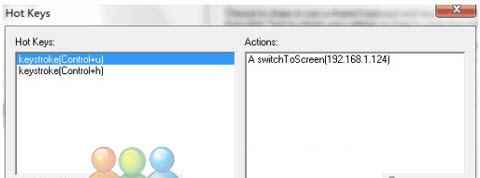
本篇教程中设置的是 Ctrl + u 为切换到第二台客户端, Ctrl + h 为回到服务器端。设置完后,点击OK返回主界面,点击 Test,如果没有出现错误提示,就可以点击 stop 后,正式开始服务器端了。点击 【Start】按钮开始共享。
客户端连接:输入服务器端的 IP 就点击 【Start】按钮就可以了。

当Synergy托盘图标由一个绿色的小圆圈变为中间有个闪电符号时,就说明连接成功了,在服务端,按下Ctrl + U,你便会发现鼠标已经在另外一台电脑中了。


 里诺钢材仓库管理软件v2.20免费无需注册版 | 5.8M
里诺钢材仓库管理软件v2.20免费无需注册版 | 5.8M 美萍库存管理系统2017v2官方版 | 9.4M
美萍库存管理系统2017v2官方版 | 9.4M 免费前世缘今生情爱情配对经典命理测算版 | 6.7M
免费前世缘今生情爱情配对经典命理测算版 | 6.7M 大麒麟场控助手v5.0.0免费版 | 2.4M
大麒麟场控助手v5.0.0免费版 | 2.4M GeoMax Geo Office中纬GGO专业软件V3.1官方版 | 167.6M
GeoMax Geo Office中纬GGO专业软件V3.1官方版 | 167.6M 欣豚学校统合信息管理系统2.0.1官方版 | 5.3M
欣豚学校统合信息管理系统2.0.1官方版 | 5.3M 凯立德Car5.0配置修改kldcfgV5.11绿色修改器版 | 2.3M
凯立德Car5.0配置修改kldcfgV5.11绿色修改器版 | 2.3M 攒机助手v6.0.0.0 绿色免费版 | 1.8M
攒机助手v6.0.0.0 绿色免费版 | 1.8M
软件评论 请自觉遵守互联网相关政策法规,评论内容只代表网友观点,与本站立场无关!
网友评论